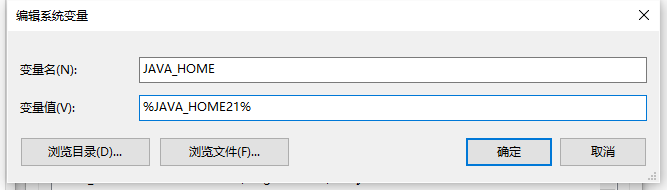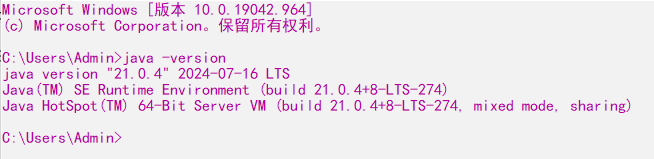免费的十大免费货源网站如何做企业税收筹划
JDK 下载
点我跳转 - JDK下载官网

- 可以切换网址后面的JDK版本来跳转到不同的JDK版本下载页面

JDK 安装
- 双击exe文件即可安装
- 最好是使用默认路径安装, 几个版本的JDK加起来也就1G
- 如果双击exe文件没反应的话, 可以用
**7-zip**解压出相应的文件
- 下载安装
**7-zip**** - 默认路径安装即可**
Download
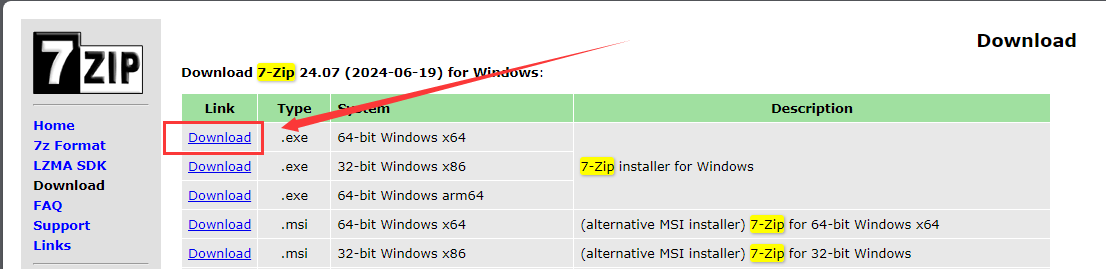
- 解压
**JDK**相关文件
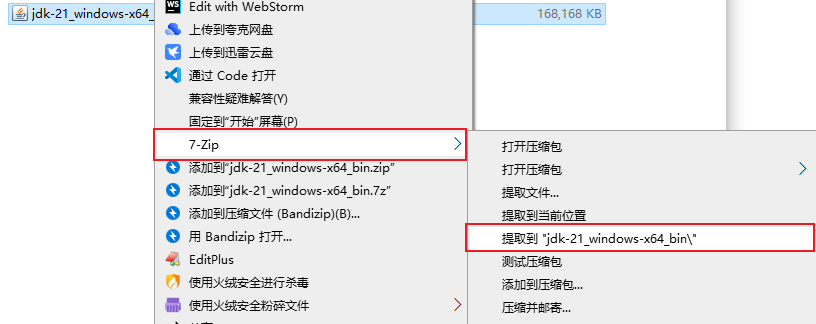
- 解压之后会得到一个名称相同的bin结尾文件夹
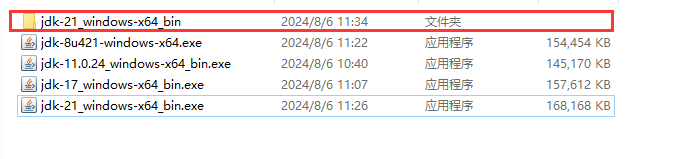
- 打开这个文件夹找到
**st.cab**压缩文件, 将里面的**tools.zip**拷贝到**JDK**安装目录

- 将
**tools.zip**解压出来目录如下
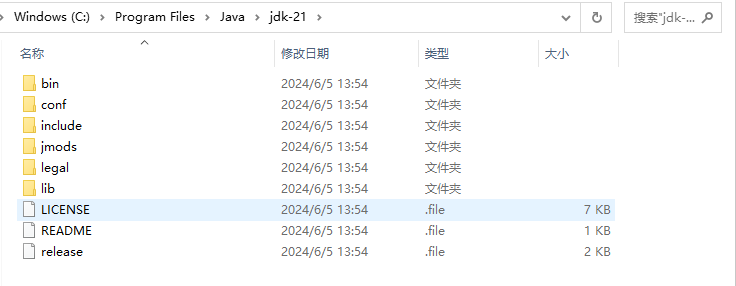
JDK 配置
删除 path 变量
- C:\Program Files\Common Files\Oracle\Java\javapath
- C:\Program Files (x86)\Common Files\Oracle\Java\javapath
**安装一次,就会生成一条这样的变量,那就把他们都删掉**``**防止切换版本失败**
添加 Path 环境变量
%JAVA_HOME%\bin
%JAVA_HOME%\jre\bin
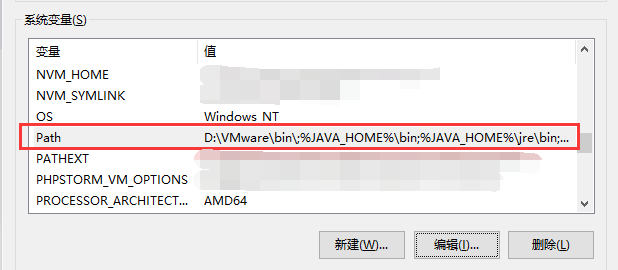
- 添加成功后如下
- 这里要注意, JAVA_HOME 的环境变量位置要高于下面两个path路径变量
- 否则可能会出现版本切换失败的情况
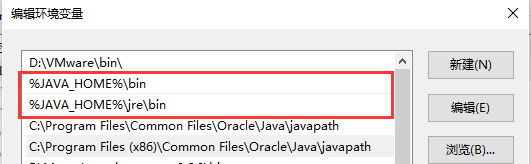
添加系统变量 CLASSPATH
● 变量名 : CLASSPATH
● 变量值 : .;%JAVA_HOME%\lib;%JAVA_HOME%\lib\tools.jar
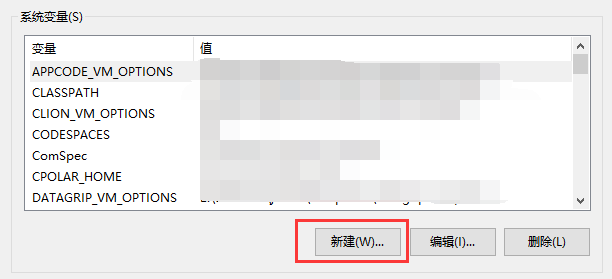
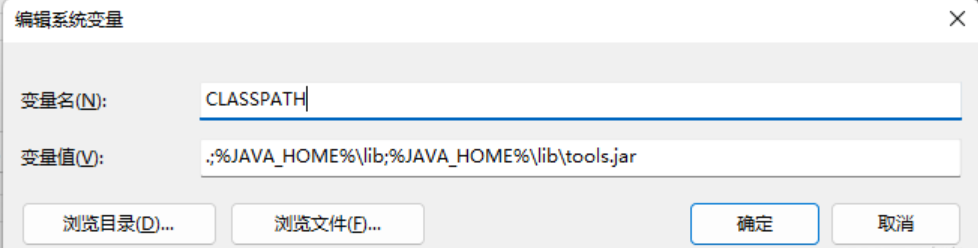
添加系统变量 JAVA_HOME
● 变量名 : JAVA_HOME
● 变量值 : %JAVA_HOME8% 或 %JAVA_HOME11% 或 %JAVA_HOME17% 或 %JAVA_HOME21%
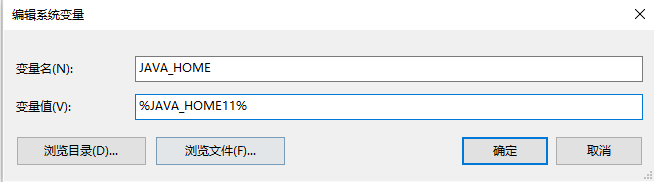
添加版本切换变量 JAVA_HOME8
- jdk路径换成自己的
● 变量名 : JAVA_HOME8
● 变量值 : C:\Program Files\Java\jdk-1.8
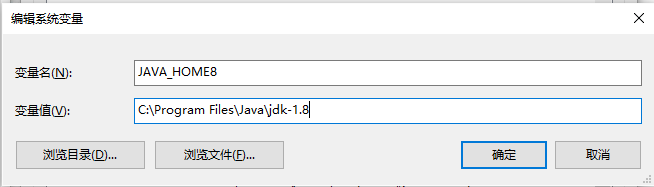
添加版本切换变量 JAVA_HOME11
● 变量名 : JAVA_HOME11
● 变量值 : C:\Program Files\Java\jdk-11.0.6
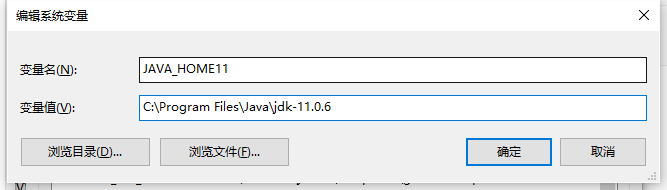
添加版本切换变量 JAVA_HOME17
● 变量名 : JAVA_HOME17
● 变量值 : C:\Program Files\Java\jdk-17
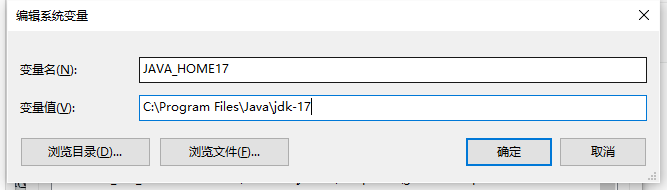
添加版本切换变量 JAVA_HOME21
● 变量名 : JAVA_HOME21
● 变量值 : C:\Program Files\Java\jdk-21
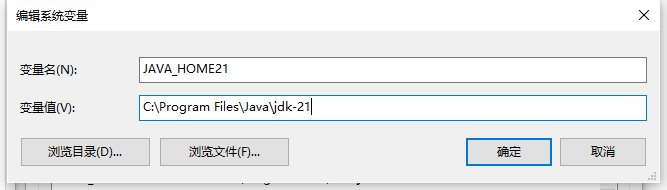
- **结果如图 : **
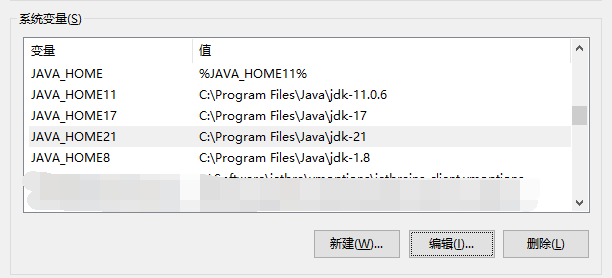
JDK版本切换测试
- 将JAVA_HOME里的变量值修改成对应的JDK环境变量即可
- 每切换一次JDK版本都需要重新打开一个新的CMD命令窗口来查询
JDK8
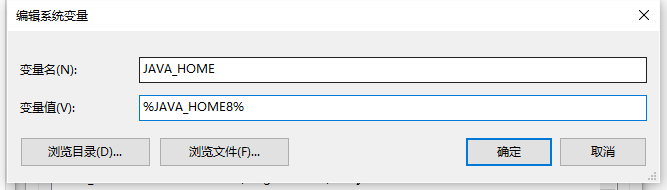
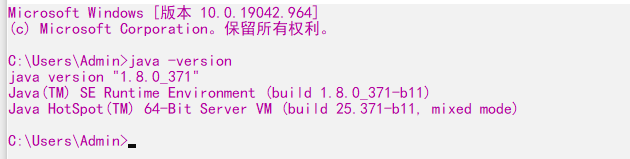
JDK11
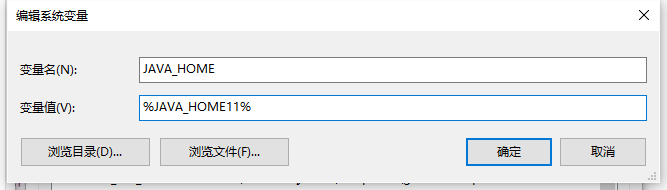
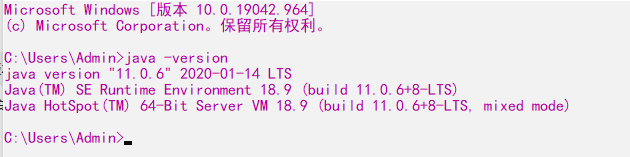
JDK17
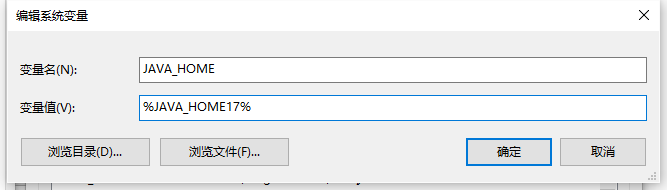
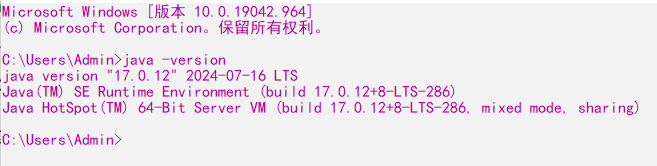
JDK21